Cik ātri kopēt kontaktus no vienas ierīces uz otru
Izglītības Programma Tehnoloģijas / / December 19, 2019
Instrukcijas šo rakstu, lai palīdzētu jums viegli pārvietot kontaktus starp ierīcēm Android, iOS, SIM kartes un datoriem.
Kā kopēt kontaktus ar Android viedtālrunis ar citu Android viedtālrunis vai dators
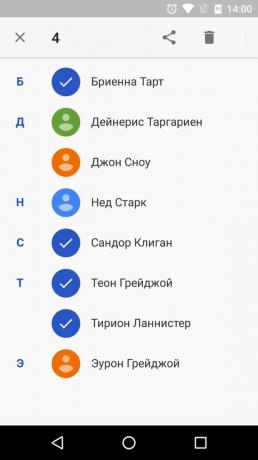
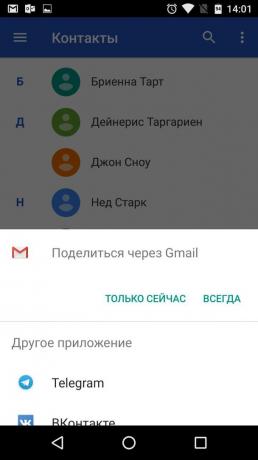
Pateicoties īpašai pieteikumu no Google, jūs varat kopēt izvēlētās kontaktus ar citām ierīcēm, izmantojot e-pastu. Šī metode ir ļoti piemērota pārraidei kontaktus starp ierīcēm, jūs nevēlaties saistīt vispārējo kontu.
- Uz viedtālrunis ir avots, palaist lietojumprogrammu "Kontakti". Ja tā nav instalēta, lejupielādējiet to no Google Play.
- Inside app pierakstīšanās uz kuriem ir pievienoti nepieciešamie kontakti, un pēc tam tos atlasītu.
- Noklikšķiniet uz "Share", un pēc tam izvēlieties Gmail un kopiju nosūta pa pastu kontaktiem.
Kontakti vienā VCF failu formātā tiks pievienots vēstulei. Saņēmējs var saglabāt dokumentu savā datorā vai viedtālrunī. Lai pievienotu failu, kas saglabāts ierakstu tālruņu grāmatai citas Android ierīci, vienkārši atveriet iegūto vcf-dokumentu, izmantojot lietojumprogrammu "Kontakti".
Cena: Bezmaksas
Kā kopēt kontaktus ar Android viedtālrunis ar citu Android viedtālrunis vai iPhone
1. metode, izmantojot datoru
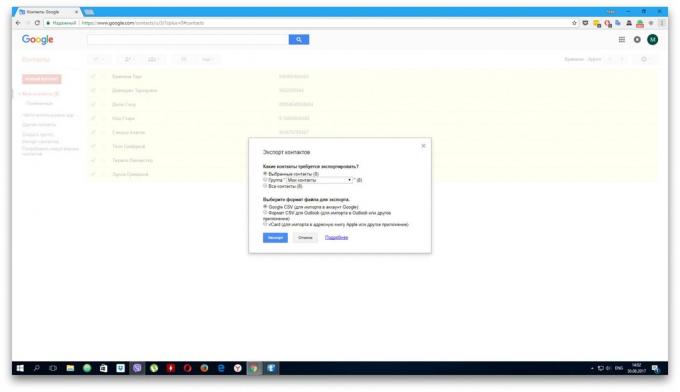
Web versija pieteikumu "Kontakti" Google ļaus jums saglabāt atlasītās kontaktpersonas datorā kā vienu failu, ar kuru tie var kopēt jebkuru iOS- vai Android ierīce. Saistošs ierīce pēc izvēles kopīgs konts. Bet šī metode ir noderīga tikai tad, ja jums ir dators pie rokas.
- Palaidiet pārlūkprogrammu datorā un atveriet "kontakti».
- Pierakstieties savā kontā, ar kuru kontakti ir pievienots.
- Kreisajā izvēlnē noklikšķiniet uz "Vairāk» → «Eksports", un pēc tam - "vecākās versijās".
- Atzīmējiet kontaktus, kurus vēlaties, un pēc tam noklikšķiniet uz pogas "Vēl" un izvēlieties "Export".
- Pabeigt procesu, izmantojot sistēmas norādījumus.
Tā rezultātā, jūsu dators būs lejupielādēt dokumentu no kontaktiem, kā VCF-failu.
Ja jūs kopēt kontaktus Android:
- Nosūtīt failu uz mērķa ierīces, piemēram, pa e-pastu.
- Atveriet saņemto dokumentu, izmantojot programmu "kontakti».
Ja jums kopēt kontaktus uz iPhone:
- Palaidiet pārlūkprogrammu datorā, un iet uz "kontakti"Tiešsaistes caur iCloud Apple ID, kuru vēlaties kopēt ierakstus.
- Uzklikšķiniet uz rīkiem apakšējā kreisajā stūrī, un izvēlieties "Importēt vCard».
- Ievadiet ceļu uz failu ar kontaktiem un apstipriniet importu.
- Atvērt mobilo lietotņu "Kontakti" par mērķa iPhone un atjaunina sarakstu, kontaktu jāvelk no augšas uz apakšu.
2. metode: Izmantojot Google kontu
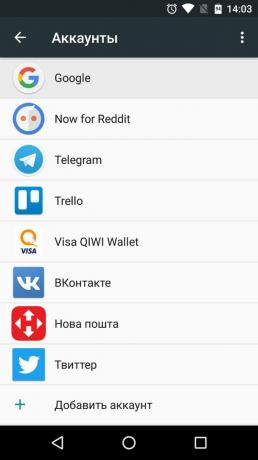
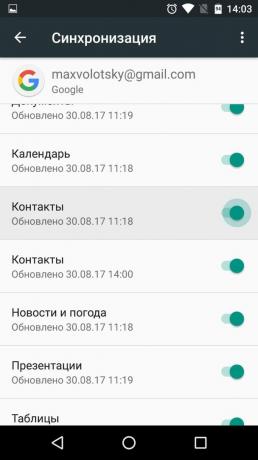
Savienojot savā Google kontā jauno Android viedtālrunis vai iPhone, jūs varat kopēt tieši sīkrīku visus kontaktus, kas ir saistīti ar šo kontu vecajā ierīcē. Atšķirībā no iepriekšējās metodes, jūs nevarat izvēlēties, kuri kontakti tiek kopēti. Bet jums nav nepieciešams dators, lai šo.
Lai sāktu, atveriet Settings lietotni savā viedtālrunī, avots, atrast savienots Google kontu un pārliecinieties, ka Sinhronizēt kontaktpersonas ir aktivizēts.
Ja jums kopēt kontaktus uz Android viedtālrunis:
- Iet uz iestatījumiem mērķa ierīces, un atveriet sadaļu par kontiem.
- Pievienojiet Google kontu, kas ir pievienoti nepieciešamie kontakti.
- Atgriezties uz sadaļu Konti iestatījumi un izvēlieties Google.
- Atvērt kontu un pievienot sinhronizācija kontaktiem ar ierīci.
Ja jums kopēt kontaktus uz iPhone:
- Iet uz iPhone iestatījumus un noklikšķiniet uz "Sazinieties ar mums» → «Konti» → «Add Account» → Google.
- Pievienojiet Google kontu, kas ir pievienoti nepieciešamie kontakti.
- Atvērt kontu un pievienot sinhronizācija kontaktiem ar iPhone.
Kā kopēt kontaktus no iPhone uz citu iPhone, Android viedtālrunis vai datoru

Tīmekļa lietojumprogrammu "Kontakti" ļauj jums saglabāt atlasītās kontaktpersonas savā datorā vai Windows MacOS kā vienu failu, kas var kopēt jebkuru iOS- vai Android ierīce. Lai pievienotu viedtālruņiem bieži konts nav nepieciešams. Bet šī metode ir noderīga tikai tad, ja jums ir dators pie rokas.
- Palaidiet pārlūkprogrammu datorā, un iet uz "kontakti"Tiešsaistes caur iCloud Apple ID, no kura vēlaties kopēt ierakstus.
- Iezīmētu vēlamo kontaktu no saraksta.
- Uzklikšķiniet uz rīkiem apakšējā kreisajā stūrī, un izvēlieties "Eksportēt vCard».
Dedicated kontakti saglabāti datorā, kā VCF-failu.
Ja jums kopēt kontaktus uz iPhone:
- Palaidiet pārlūkprogrammu datorā, un iet uz "kontakti"Tiešsaistes caur iCloud Apple ID, kuru vēlaties kopēt kontaktus.
- Uzklikšķiniet uz rīkiem apakšējā kreisajā stūrī, un izvēlieties "Importēt vCard».
- Ievadiet ceļu uz failu ar kontaktiem un apstipriniet importu.
- Atvērt mobilo lietotņu "Kontakti" par mērķa iPhone un atjaunina sarakstu, kontaktu jāvelk no augšas uz apakšu.
Ja jūs kopēt kontaktus Android:
- Nosūtīt failu uz mērķa ierīces, piemēram, pa e-pastu.
- Atveriet saņemto dokumentu, izmantojot programmu "kontakti».
Kā kopēt kontaktus no iPhone uz citu iPhone
1. metode: Izmantojot mobilo lietojumprogrammu "Kontakti"
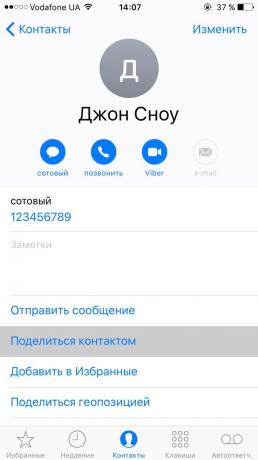

Pieteikums "Kontakti" ļauj jums dalīties atlasītās kontaktpersonas, izmantojot instant messenger, SMS un citiem pakalpojumiem. Šī metode ir vislabāk piemērota, lai kopētu vienu kontaktus ierīcēs, ka jūs nevēlaties saistīt vispārējo Apple ID no avota ierīci. Datoru tam, jums nav nepieciešams.
- Iet uz pieteikumu "Kontakti" uz avota ierīci.
- Uzklikšķiniet uz vēlamo kontaktu, un - "Share kontaktu".
- Izvēlieties ērtu pakalpojumu un nosūtīt to ar palīdzību kontaktu uz citu iPhone.
- Atkārtojiet šo procedūru citām kontaktus, kurus vēlaties koplietot.
2. metode: izmantojot kopēju kontu Apple ID
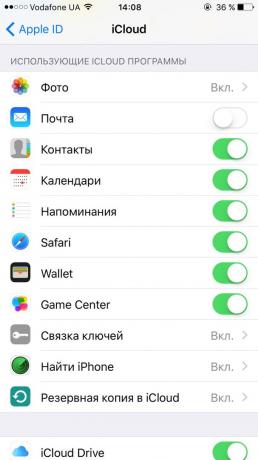
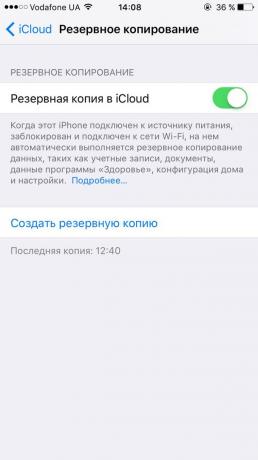
Pievienojot jaunajam iPhone Apple ID, jūs varēsiet kopēt sīkrīku visus kontaktus, kas ir saistīti ar šo Apple ID uz jūsu iPhone vecs. Atšķirībā no iepriekšējās metodes, jūs nevarat izvēlēties, kādi dati tiks pārsūtīti. Bet šī metode kopē visu tālruņu grāmatas uzreiz.
- Pārliecinieties, ka pats Apple ID ir saistīts ar abām ierīcēm.
- Ievadiet iestatījumus avota ierīci un noklikšķiniet uz profila nosaukumu augšpusē.
- Izvēlieties iCloud, un pārliecinieties, ka pāreja blakus uzraksts "Kontakti" ir zaļā krāsā.
- Ritiniet uz leju un noklikšķiniet uz "rezerves šajā iCloud" → "Backup".
- Pārliecinieties, ka iCloud iestatījumi mērķa iPhone slēdzi blakus uzrakstu "Kontaktpersonu" arī ir krāsotas zaļā krāsā.
- Palaist programmu "Kontakti" par mērķa iPhone un atjaunināt savu pārvelciet no augšas uz apakšu.
- Pagaidiet dažas minūtes, lai sinhronizētu vairāk.
Kā kopēt kontaktus ar Android viedtālrunis SIM kartē vai otrādi
Importēt iespējas ar SIM karti un eksportēt to, jūs varētu atrast pieteikumā, lai strādātu ar kontaktiem, iepriekš instalēta ierīcē. Ja ne, instalējiet programmatūru "kontakti"No Google. Izvēlieties iestatījumus savā "Export" vai "imports" atkarībā no jūsu mērķiem un sekojiet norādījumiem uz ekrāna.
Ja kāda iemesla dēļ Jūs nevarat kopēt kontaktus, izmantojot iepriekš noteiktu programmu, un Google lietotnes, meklēt alternatīvu Google Play. Piemēram, mēģiniet lietotnes «SIM karti un kontaktus. Transfer ".
Cena: Bezmaksas
Kā kopēt kontaktus no SIM karti iPhone
- Ievietojiet SIM karti iPhone.
- Dodieties uz Iestatījumi un noklikšķiniet uz "Kontakti» → «importētu kontaktpersonas SIM».
- Pagaidiet, kamēr imports ir pabeigta.
Kopēt kontaktus no iPhone uz SIM karti bez jailbreaking iOS, diemžēl, nevar.
Skatieties arī:
- Kā atgūt zaudēto rekordu «Google Contacts» →
- Kā tīrīt savu tālruni no putekļiem, noņemt vīrusu, un paātrināt savu darbu →
- 12 mākonis glabāšana, ir vērts pievērst uzmanību →



